In altri articoli abbiamo visto cos’è e a cosa serve il “programma di spesa” di Sicoge. Ora vedremo come compilarlo. Sicoge prevede due modalità. La prima, adatta ai piccoli uffici, richiede l’inserimento manuale di ogni singola obbligazione. La seconda consiste nell’uso di un file .xls, da riempire offline e caricare su Sicoge in seguito. In questo articolo vedremo proprio come compilare il programma di spesa con il file excel.
Dove trovare il file xls
La compilazione del “programma” attraverso il file xls è comoda, ma non si può usare un file qualunque: è obbligatorio l’uso del file predisposto dal MEF, tutti gli altri saranno scartati. Dove troviamo questo file da riempire?
O nella pagina “Schemi e modelli” di questo blog, oppure su Sicoge: dopo il primo login cliccate su Documenti poi nella pagina che si aprirà cercate la parola “programma” nella casella “cerca” come indicato in questa schermata:

Comparirà una lista di voci, troveremo il file sotto il documento “CARICAMENTOPDSVALIDO”.
Il file può riguardare un solo capitolo e pg. Potremo quindi o caricare un file per ogni capitolo, o usare il file per alcuni capitoli e l’inserimento manuale per altri (nulla vieta di usare il file per i capitoli con molte obbligazioni e fare il caricamento diretto per quelli più semplici, se vorremo), o fare solo il caricamento manuale.
Come compilare il file xls
Il file xls è composto di quattro fogli.
“Istruzioni” è il foglio che dice cosa si può o non può fare nel file:
Si può modificare la dimensione delle celle. Non si possono modificare le intestazioni di colonna. Non si devono aggiungere e/o eliminare e/o spostare celle. Valori che eccedono la lunghezza massima consentita vengono troncati a destra senza determinare scarto del file.
E’ molto importante guardare quali campi sono obbligatori!
“Parametri” non deve essere toccato.
“Programma” contiene i dati di riferimento perché Sicoge capisca chi è che sta inserendo il programma e a che capitolo si riferisce:
Il rigo “Funzionario delegato” è banalmente il codice funzionario spacchettato. Basta guardare qualunque rendiconto per trovarlo in alto a sinistra. Attenzione: amministrazione deve essere 3 caratteri, categoria 2, zona 3, progressivo 2 caratteri, altrimenti il file sarà scartato.
L’importo totale del programma lo calcolerà da solo.
“Obbligazioni” è il foglio da compilare:
sono obbligatori esercizio, data e descrizione dell’obbligazione, se è assunta o da assumere, importo nei singoli anni in cui si pensa di pagarla. Tutto il resto è facoltativo, quindi la compilazione è ragionevolmente semplice. Il totale di ogni obbligazione viene da solo.
NB: Nel file excel gli importi sono solo annuali. Se vogliamo dettagliarli per mese dovremo modificarli manualmente dopo il caricamento, da “gestione programma”.
La mancanza di un dato obbligatorio su una obbligazione comporta lo scarto dell’intero programma. La presenza di un dato errato su una obbligazione comporta lo scarto dell’intero programma. Bisogna quindi stare molto attenti nella digitazione.
Come caricare il file su Sicoge
Una volta compilato il file, per acquisirlo su Sicoge bisogna andare su: Contabilità finanziaria-FD di C/ordinaria-Programma di spesa
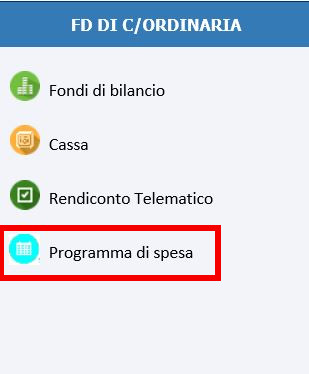
quindi, nel menu che si apre, Caricamento programma da excel.
Una volta aperta questa schermata

basterà cercare il file con “sfoglia” e cliccare “Aggiungi” per caricarlo.
Validare il programma
In questo modo il file è acquisito da Sicoge, ma gli uffici centrali non possono ancora vederlo. Per renderlo visibile occorre “validarlo”: da Contabilità finanziaria-FD di C/ordinaria-Programma di spesa-Gestione programma di spesa, basta cercare il capitolo voluto con Ricerca e uscirà il programma. Una volta selezionato, in basso vedremo l’icona “Valida”

che dovremo cliccare per validare il programma di spesa.
Segue: compilare il programma di spesa per voci singole
Per restare informati sui prossimi articoli, iscrivetevi alla newsletter!

Quest’opera è distribuita con Licenza Creative Commons Attribuzione – Non commerciale – Condividi allo stesso modo 4.0 Internazionale.
